- Corrección: Instale el error BlockHead en Oblivion en Windows
- 1. Ejecute Steam con acceso de administrador
- 2. Habilitar Superposición de Steam
- 3. Inicie el juego a través de OBSE_Loader
- 4. No use Nexus Mod Manager
- 5. Vuelva a instalar y elimine el archivo headhuman.dds
- 6. Agregar lista blanca para Oblivion y Steam
- ¿Cómo elimino por completo el olvido de Windows 10?
- ¿El mod blockhead no funciona en Windows 10?
- ¿Cómo arreglar que Oblivion no funcione en Steam?
- ¿Cómo arreglar las modificaciones de Blockhead que no funcionan en Oblivion?
- ¿Cómo arreglar Oblivion que no responde al vapor?
- ¿Por qué mis modificaciones no funcionan en Minecraft?
- ¿Qué hace Blockhead en Oblivion?
- ¿Cómo solucionar el error de instalación de Blockhead en Oblivion en Windows?
- ¿Por qué el juego no funciona en Windows 10?
- ¿Cómo elimino el olvido de mi lista de MoD?
- ¿Se puede ejecutar Oblivion en Windows XP?
- ¿Cómo desinstalar Oblivion por completo en Windows 10?
BlockHead Mod es un complemento OBSE (Oblivion Script Extender) que agrega soporte para modelos de cabeza de variante de género y texturas para NPC. Permite el movimiento libre de la cámara en el menú de raza/sexo y permite la anulación inactiva del inventario, la anulación de la animación, la anulación del modelo de equipo, etc. en Windows
Si tiene el mismo problema, siga esta guía para solucionarlo. Incluso si el mod BlockHead ya está instalado en una computadora con Windows, el error particular aparece con bastante frecuencia. También vale la pena mencionar que este problema no solo ocurre en Windows 10 sino también en las versiones de Windows 7 y 8.1.
Significa que muchos jugadores de PC están experimentando problemas con este mod de juego que debe solucionarse lo antes posible. Hay algunas razones esperadas detrás de este error que puede encontrar a continuación.
Corrección: Instale el error BlockHead en Oblivion en Windows
Entonces, en cuanto a las posibles razones, parece que tal vez estás jugando sin habilitar las modificaciones de BlockHead. Mientras tanto, si está intentando iniciar el mod del juego a través de Nexus Mod Manager, las posibilidades son lo suficientemente altas como para recibir varios problemas. Además, los archivos mod del juego dañados o faltantes obviamente pueden desencadenar múltiples problemas.
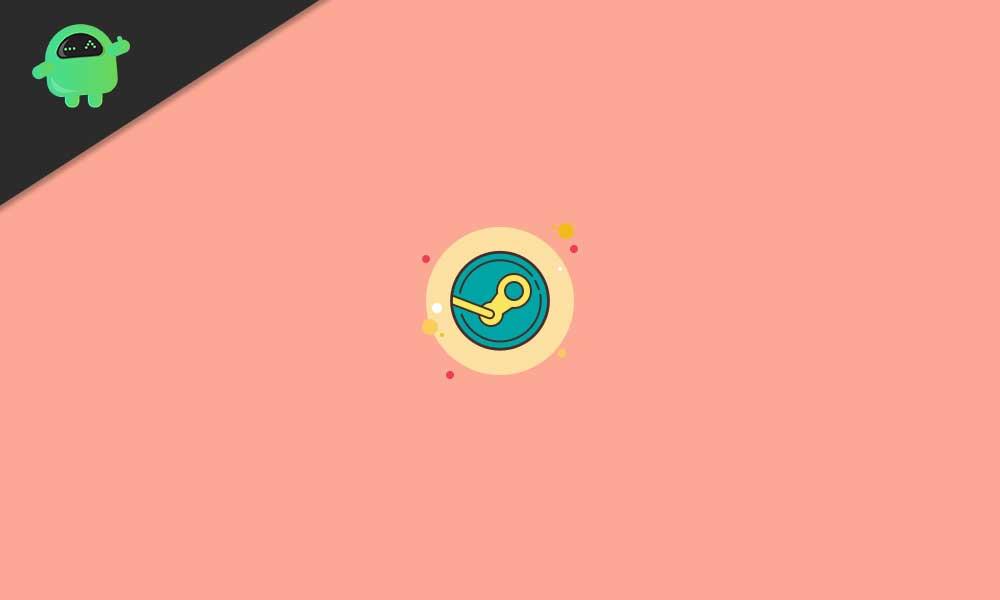
Mientras que si su superposición Steam no se está ejecutando, puede afectar OBSE mientras ejecuta el iniciador de mod. También debe asegurarse de que el cliente Steam se esté ejecutando con acceso de administrador. Como Oblivion contiene muchos archivos personalizados, el software antivirus o de seguridad de Windows puede bloquearlos por razones de seguridad.
anuncios
1. Ejecute Steam con acceso de administrador
Vale la pena mencionar que ya sea que esté usando un mod de juego o no, siempre es necesario ejecutar el cliente Steam con acceso de administrador. Como Oblivion usa muchos archivos personalizados fuera de la instalación principal, deberá otorgar acceso de administrador para ejecutar Steam. Para hacerlo:
- Botón derecho del ratón sobre el Vapor archivo ejecutable (acceso directo de escritorio).
- Seleccione Ejecutar como administrador > Si UAC lo solicita, haga clic en Sí para otorgar el permiso.
- Ahora, puede ejecutar fácilmente tanto el cliente como las modificaciones del juego sin ningún error.
Sin embargo, si no desea hacer lo mismo cada vez que inicia su cliente Steam, asegúrese de habilitar permanentemente el acceso de administrador siguiendo los pasos a continuación:
- Botón derecho del ratón sobre el Vapor archivo ejecutable (acceso directo de escritorio).
- Seleccione Propiedades > Haga clic en el Compatibilidad pestaña.
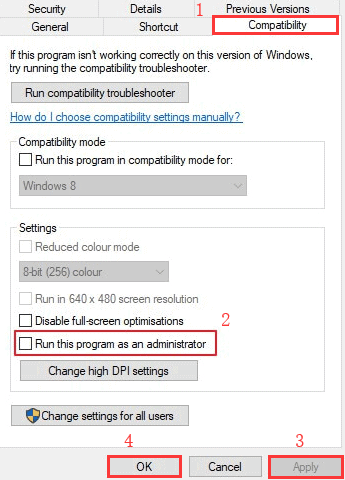
- Comprobar el Ejecute este programa como administrador casilla de verificación para habilitarlo.
- Ahora, haga clic en Aplicar y entonces OK para guardar los cambios.
- Eres bueno para ir. Por lo tanto, solo al hacer doble clic en Steam exe se ejecutará con acceso de administrador.
2. Habilitar Superposición de Steam
Si en el caso, su superposición de Steam aún no está habilitada, asegúrese de habilitarla porque esto permitirá que OBSE se ejecute correctamente para su juego. Algunos usuarios afectados ya han confirmado que habilitar Steam Overlay resolvió completamente sus problemas con Install BlockHead Error in Oblivion en Windows. Para hacer eso:
anuncios
- Tenga en cuenta que Oblivion está completamente cerrado y no se ejecuta ningún proceso relacionado con el juego/mod en segundo plano. Para eliminar esas tareas, presione Ctrl + Mayús + Esc llaves para abrir Administrador de tareas > Ir a Procesos > Haga clic para seleccionar tareas y seleccione Tarea final uno a uno.
- Ahora, abra el cliente Steam> Inicie sesión con los detalles de su cuenta.
- Haga clic en Vapor desde el lado superior izquierdo> Ir a Ajustes.
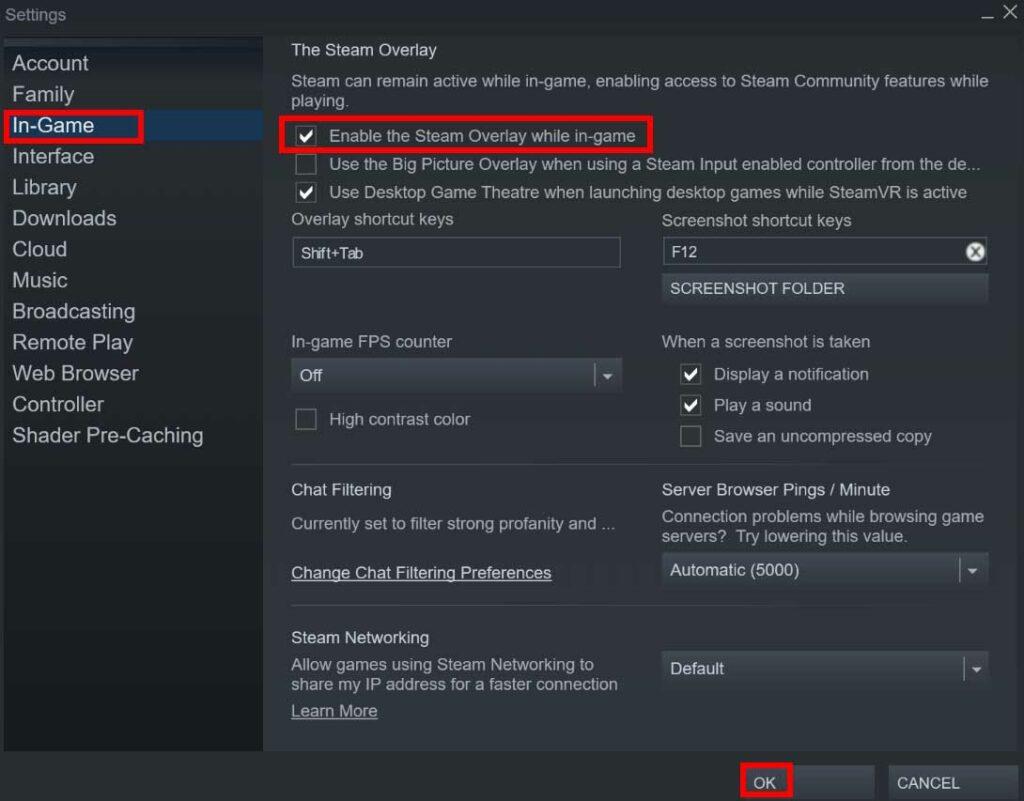
- Haga clic en En el juego desde el panel izquierdo> Deberá marcar ‘Habilitar la superposición de Steam mientras está en el juego’.
- A continuación, haga clic en OK para guardar los cambios.
- Abra Oblivion nuevamente para verificar el problema.
3. Inicie el juego a través de OBSE_Loader
Si tiene problemas con el error “Instalar BlockHead” al abrir el juego, ya sea iniciando directamente el archivo ejecutable o a través del cliente, es muy probable que el juego tenga problemas con las modificaciones y los complementos. Para solucionar este problema, puede hacer lo siguiente:
- Haga doble clic en el archivo obse_loader.exe para verificar si el juego se inicia con modificaciones correctamente o no. [Se asegurará de que haya instalado correctamente OBSE y BlockHead mod]
- Una vez confirmado, cree un nuevo juego y vea si el problema se ha solucionado o no.
4. No use Nexus Mod Manager
Se recomienda no utilizar Nexus Mod Manager si se encuentra con un problema de mod de BlockHead. Más bien, debería intentar usar OBSE Loader Utility para que sus mods de juego funcionen bien. Para hacer esto:
anuncios
- Primero, cierra el juego si ya se está ejecutando.
- Luego, abra su navegador web predeterminado> Visite la página de descarga oficial de Oblivion Script Extender.
- Obtenga el último archivo de Loader y extráigalo usando WinRar o WinZip o 7Zip (obse_loader.zip).
- Una vez descomprimido, copie el archivo exe obse_loader y péguelo directamente en la ubicación raíz donde instaló el juego.
Nota: El obse_loader debe copiarse en la misma ubicación donde guardó los archivos Oblivion.exe y OblivionLauncher.exe.
- Ahora, haga doble clic en él y espere hasta que el juego se inicie normalmente.
- Asegúrese de comenzar un nuevo juego y verifique si las caras de los personajes se muestran sin el error ‘Instalar BlockHead’ o no.
5. Vuelva a instalar y elimine el archivo headhuman.dds
Si los métodos anteriores no funcionan para usted, intente reinstalar y eliminar el archivo headhuman.dds. Además, deberá eliminar los restos en la carpeta de instalación después de desinstalar Oblivion.
- Asegúrate de que Oblivion, cualquier iniciador o mod asociado esté completamente cerrado y que no se esté ejecutando ningún proceso en segundo plano asociado con el juego o sus archivos de soporte.
- Haga clic en el Menu de inicio > Tipo Panel de control y haga clic en él desde el resultado de la búsqueda.
- Ahora, haga clic para seleccionar Olvido y elige Desinstalar.
- Si se le solicita, siga las indicaciones en pantalla para completar el proceso de desinstalación.
- Reinicie su computadora para aplicar los cambios> Abrir Explorador de archivos.
- Dirígete a la carpeta instalada de Oblivion [C:\Archivos de programa (x86)\Steam\steamapps\common\oblivion]
- Pero si, por si acaso, lo ha instalado en otro lugar, navegue hasta esa ubicación.
- A continuación, seleccione todo presionando Control + A llaves y Borrar a ellos.
Nota: Si no desea eliminar algunos archivos, asegúrese de acceder a la carpeta imperial (ubicada en Texturas\personajes\imperial) y elimine el archivo headhuman.dds.
- Vuelva a instalar el juego desde los mismos canales> Siga el proceso de instalación limpia de OBSE y aplique el complemento blockhead.
- Finalmente, inicie el juego a través de OBSE Loader y verifique si el problema se solucionó o no.
6. Agregar lista blanca para Oblivion y Steam
Si ninguno de los métodos funcionó para usted y aún recibe el problema Install BlockHead Error in Oblivion en su computadora con Windows, también es posible que de alguna manera el Firewall de Windows predeterminado esté bloqueando las conexiones en curso. Para solucionar este problema, debe agregar los archivos Oblivion y Steam en la sección de lista blanca.
- Prensa ventanas + yo llaves para abrir Configuración de Windows.
- Haga clic en Actualización y seguridad > Seleccionar Seguridad de Windows desde el panel izquierdo.
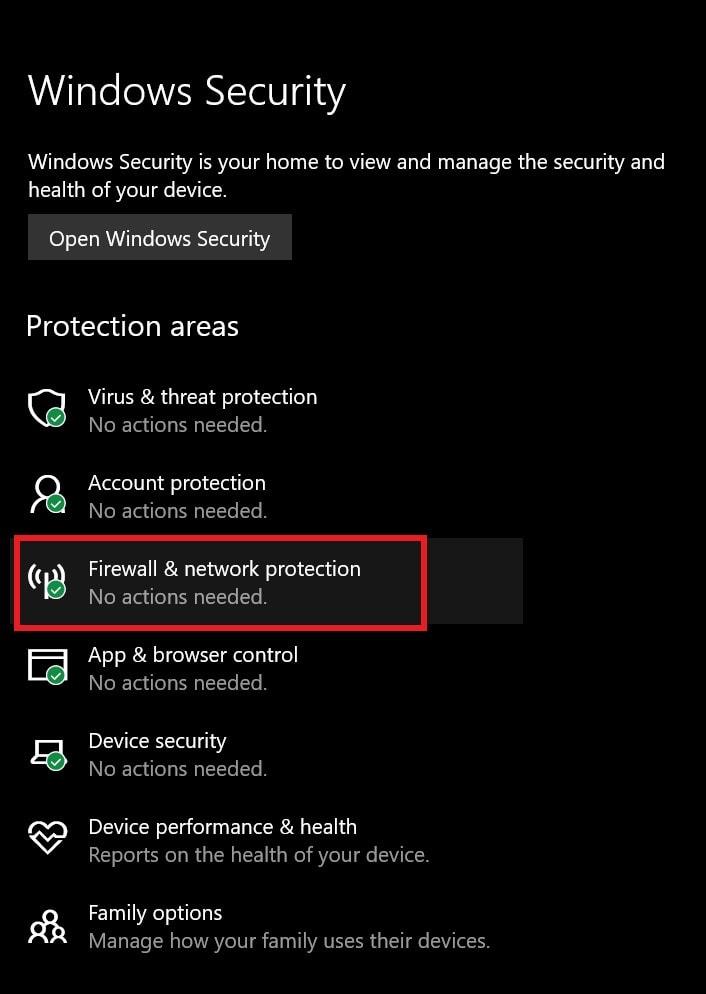
- Ahora, haga clic en Cortafuegos y protección de red > Seleccionar Permitir una aplicación a través del firewall.
- Haga clic en Cambiar ajustes > Desplácese hacia abajo en la lista y seleccione el Privado & Público casilla de verificación para el ejecutable de Steam y Oblivion.
Anuncio publicitario
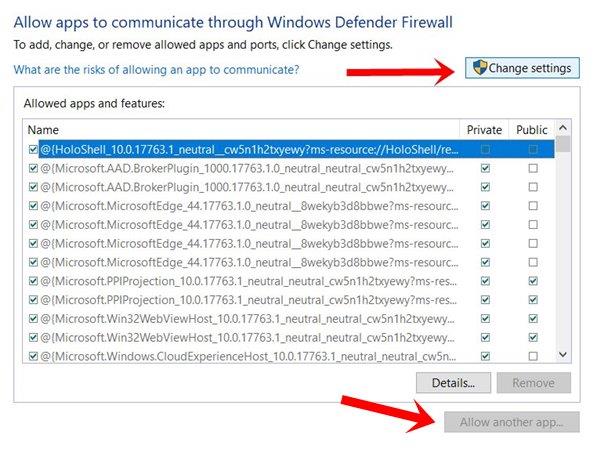
- Si no se encuentra ningún ejecutable de Steam y Oblivion en la lista, asegúrese de seleccionar Permitir otra aplicación.
- Examine y seleccione los archivos y guarde los cambios haciendo clic en OK.
- Reinicie su computadora y verifique el problema.
Eso es todo, chicos. Suponemos que esta guía le resultó útil. Para más consultas, puede comentar a continuación.
Preguntas más frecuentes
¿Cómo elimino por completo el olvido de Windows 10?
Asegúrate de que Oblivion, cualquier iniciador o mod asociado esté completamente cerrado y que no se esté ejecutando ningún proceso en segundo plano asociado con el juego o sus archivos de soporte.Haga clic en el menú Inicio > Tipo Panel de control y haga clic en él desde el resultado de la búsqueda. Ahora, haga clic para seleccionar Oblivion y elija Desinstalar.
¿El mod blockhead no funciona en Windows 10?
Incluso si el mod BlockHead ya está instalado en una computadora con Windows, el error particular aparece con bastante frecuencia. También vale la pena mencionar que este problema no solo ocurre en Windows 10 sino también en las versiones de Windows 7 y 8.1. Significa que muchos jugadores de PC están experimentando problemas con este mod de juego que debe solucionarse lo antes posible.
¿Cómo arreglar que Oblivion no funcione en Steam?
Mientras que si su superposición Steam no se está ejecutando, puede afectar OBSE mientras ejecuta el iniciador de mod. También debe asegurarse de que el cliente Steam se esté ejecutando con acceso de administrador. Como Oblivion contiene muchos archivos personalizados, el software antivirus o de seguridad de Windows puede bloquearlos por razones de seguridad. 1. Ejecute Steam con acceso de administrador
¿Cómo arreglar las modificaciones de Blockhead que no funcionan en Oblivion?
Se recomienda no utilizar Nexus Mod Manager si se encuentra con un problema de mod de BlockHead. Más bien, debería intentar usar OBSE Loader Utility para que sus mods de juego funcionen bien. Para hacer esto: Primero, cierra el juego si ya se está ejecutando. Luego, abra su navegador web predeterminado> Visite la página de descarga oficial de Oblivion Script Extender.
¿Cómo arreglar Oblivion que no responde al vapor?
Tenga en cuenta que Oblivion está completamente cerrado y no se ejecuta ningún proceso relacionado con el juego/mod en segundo plano. Para eliminar esas tareas, presione las teclas Ctrl + Shift + Esc para abrir el Administrador de tareas> Ir a Procesos> Haga clic para seleccionar tareas y seleccione Finalizar tarea una por una. Ahora, abra el cliente Steam> Inicie sesión con los detalles de su cuenta.
¿Por qué mis modificaciones no funcionan en Minecraft?
Entonces, en cuanto a las posibles razones, parece que tal vez estás jugando sin habilitar las modificaciones de BlockHead. Mientras tanto, si está intentando iniciar el mod del juego a través de Nexus Mod Manager, las posibilidades son lo suficientemente altas como para recibir varios problemas.Además, los archivos mod del juego dañados o faltantes obviamente pueden desencadenar múltiples problemas.
¿Qué hace Blockhead en Oblivion?
Permite el movimiento libre de la cámara en el menú de raza/sexo y permite la anulación inactiva del inventario, la anulación de la animación, la anulación del modelo de equipo, etc. en Windows
¿Cómo solucionar el error de instalación de Blockhead en Oblivion en Windows?
Si ninguno de los métodos funcionó para usted y aún recibe el problema Install BlockHead Error in Oblivion en su computadora con Windows, también es posible que de alguna manera el Firewall de Windows predeterminado esté bloqueando las conexiones en curso. Para solucionar este problema, debe agregar los archivos Oblivion y Steam en la sección de lista blanca.
¿Por qué el juego no funciona en Windows 10?
El juego no es compatible con Windows 10: si el juego no se desarrolló originalmente para ejecutarse en Windows 10, existe una gran cantidad de problemas de compatibilidad que pueden causar este código de error. Afortunadamente, puede usar el modo de compatibilidad para solucionar la mayoría de los problemas al obligar al ejecutable a ejecutarse en modo de compatibilidad con un sistema operativo Windows anterior.
¿Cómo elimino el olvido de mi lista de MoD?
Una vez que haya terminado de escanear, haga clic derecho en cualquier mod y haga clic en ‘Aplicar filtro para limpieza’. Esperar. -2. Una vez hecho esto, haga clic derecho en un mod, ahora presione CTRL+A, esto debería seleccionar todo. Mientras mantiene presionada la tecla CTRL, anule la selección de Oblivion.esm, Oblivion.exe y el parche no oficial de Olivion.esp.
¿Se puede ejecutar Oblivion en Windows XP?
Modo de compatibilidad Oblivion fue diseñado para ejecutarse en Windows XP. Cuando salió Oblivion, el Service Pack 2 estaba disponible, pero se actualizó para que funcione perfectamente en el Service Pack 3. Vaya a su carpeta de Datos y haga clic con el botón derecho en obse_loader, vaya a Propiedades en la parte inferior.
¿Cómo desinstalar Oblivion por completo en Windows 10?
Dentro del cuadro de texto Ejecutar, escriba ‘appwiz.cpl’ y presione Entrar para abrir el menú Programas y características.Una vez que esté dentro del menú Programas y características, desplácese hacia abajo a través de la lista de programas instalados y localice la instalación de Oblivion. Cuando lo vea, haga clic derecho sobre él, luego elija Desinstalar en el menú contextual que acaba de aparecer.
